Page 343 of 628
3415-8. Connexion Bluetooth® (système de Multimédia)
5
Système audio
PRIUS c_D (OM52F96D)
Enregistrement/débit de connexion du dispositif
1.Enregistrez le dispositif Bluetooth® à utiliser avec le sys-
tème de Multimédia ( →P. 343, 344, 345)
2.Connectez le dispositif Bluetooth® à utiliser
(→ P. 347)
À utiliser pour l'audio À utiliser avec un téléphone
mains libres
3.Démarrez la connexion
Bluetooth® (→ P. 347)
3.Démarrez la connexion
Bluetooth® (→ P. 347)
4.Vérifiez le statut de con-
nexion ( →P. 354)4.Vérifiez le statut de con-
nexion ( →P. 357)
5.Utilisez l'audio Bluetooth®
(→ P. 354)
5.Utilisez le téléphone
Bluetooth® (→ P. 356)
Page 344 of 628
3425-8. Connexion Bluetooth® (système de Multimédia)
PRIUS c_D (OM52F96D)
Pour afficher l'écran indiqué ci-dessous, appuyez sur le bouton
“SETUP” et sélectionnez “Bluetooth
*” sur l'écran “Configuration”.
Sélectionnez pour connecter le
dispositif à utiliser avec le sys-
tème de Multimédia. ( →P. 347)
Sélectionnez pour enregistrer
un dispositif Bluetooth
® à utili-
ser avec le système de Multi-
média. ( →P. 345)
Sélectionnez pour ajuster les
réglages détaillés du système
Bluetooth
®. ( → P. 352)
Sélectionnez pour supprimer les dispositifs enregistrés. (→ P. 346)
*: Bluetooth est une marque déposée de Bluetooth SIG, Inc.
Enregistrement et connexion à partir de l'écran “Configuration
du Bluetooth
*”
1
2
3
4
Page 345 of 628
3435-8. Connexion Bluetooth® (système de Multimédia)
5
Système audio
PRIUS c_D (OM52F96D)
Mettez le réglage de la connexion Bluetooth® de votre lecteur audio
sur marche.
Appuyez sur le bouton “AUDIO”.
Sélectionnez “ Audio”.
Sélectionnez “Sélectionner appareil”.
Suivez les étapes décrites dans “Comment enregistrer un dispositif
Bluetooth
®” à partir de l'“ÉTAPE 2”. ( →P. 345)
Enregistrement d'un lecteur audio Bluetooth®
pour la première fois
Pour utiliser l'audio Bluetooth®, vous devez enregistrer un lec-
teur audio dans le système.
Une fois le lecteur enregistré, Il est possible d'utiliser l'audio
Bluetooth
®.
Pour plus de détails concernant l'enregistrement d'un dispositif
Bluetooth
® ( → P. 345)
1
2
3
4
5
Page 346 of 628
3445-8. Connexion Bluetooth® (système de Multimédia)
PRIUS c_D (OM52F96D)
Mettez le réglage de la connexion Bluetooth® de votre téléphone
mobile sur marche.
Appuyez sur le bouton “ ”.
Sélectionnez “OK” pour enregistrer un téléphone.
Suivez les étapes décrites dans “Comment enregistrer un dispositif
Bluetooth
®” à partir de l'“ÉTAPE 3”. ( →P. 345)
Enregistrement d'un téléphone Bluetooth®
pour la première fois
Pour utiliser le système mains libres, vous devez enregistrer un
téléphone Bluetooth® dans le système.
Une fois le téléphone enregistré, il est possible d'utiliser le sys-
tème mains libres.
Pour plus de détails concernant l'enregistrement d'un dispositif
Bluetooth
® ( → P. 345)
1
2
3
4
Page 347 of 628
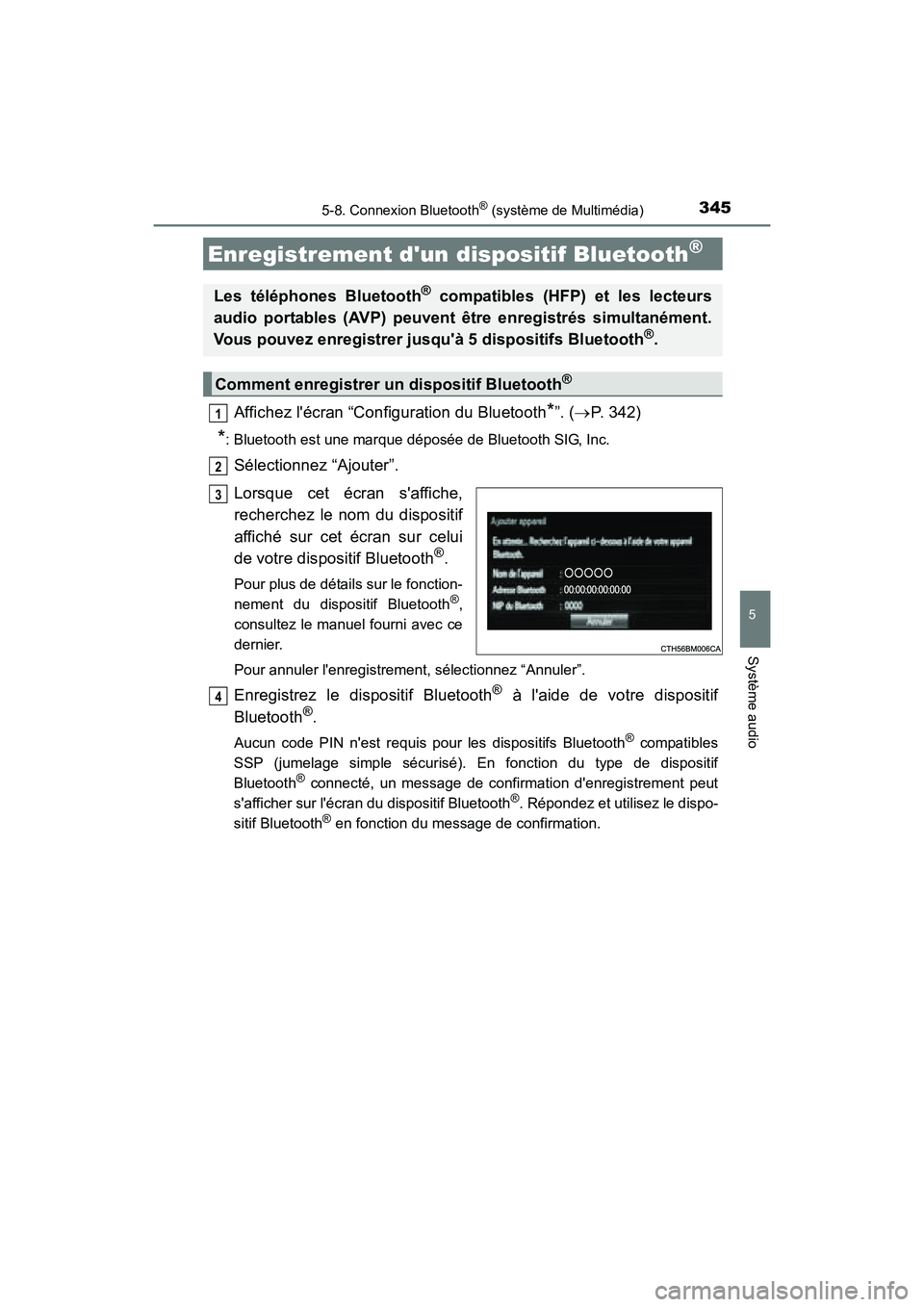
3455-8. Connexion Bluetooth® (système de Multimédia)
5
Système audio
PRIUS c_D (OM52F96D)
Affichez l'écran “Configuration du Bluetooth*”. (→P. 342)
*: Bluetooth est une marque déposée de Bluetooth SIG, Inc.
Sélectionnez “Ajouter”.
Lorsque cet écran s'affiche,
recherchez le nom du dispositif
affiché sur cet écran sur celui
de votre dispositif Bluetooth
®.
Pour plus de détails sur le fonction-
nement du dispositif Bluetooth®,
consultez le manuel fourni avec ce
dernier.
Pour annuler l'enregistrement, sélectionnez “Annuler”.
Enregistrez le dispositif Bluetooth® à l'aide de votre dispositif
Bluetooth®.
Aucun code PIN n'est requis pour les dispositifs Bluetooth® compatibles
SSP (jumelage simple sécurisé). En fonction du type de dispositif
Bluetooth
® connecté, un message de confirmation d'enregistrement peut
s'afficher sur l'écran du dispositif Bluetooth®. Répondez et utilisez le dispo-
sitif Bluetooth® en fonction du message de confirmation.
Enregistrement d'un dispositif Bluetooth®
Les téléphones Bluetooth® compatibles (HFP) et les lecteurs
audio portables (AVP) peuvent être enregistrés simultanément.
Vous pouvez enregistrer jusqu'à 5 dispositifs Bluetooth
®.
Comment enregistrer un dispositif Bluetooth®
1
2
3
4
Page 348 of 628
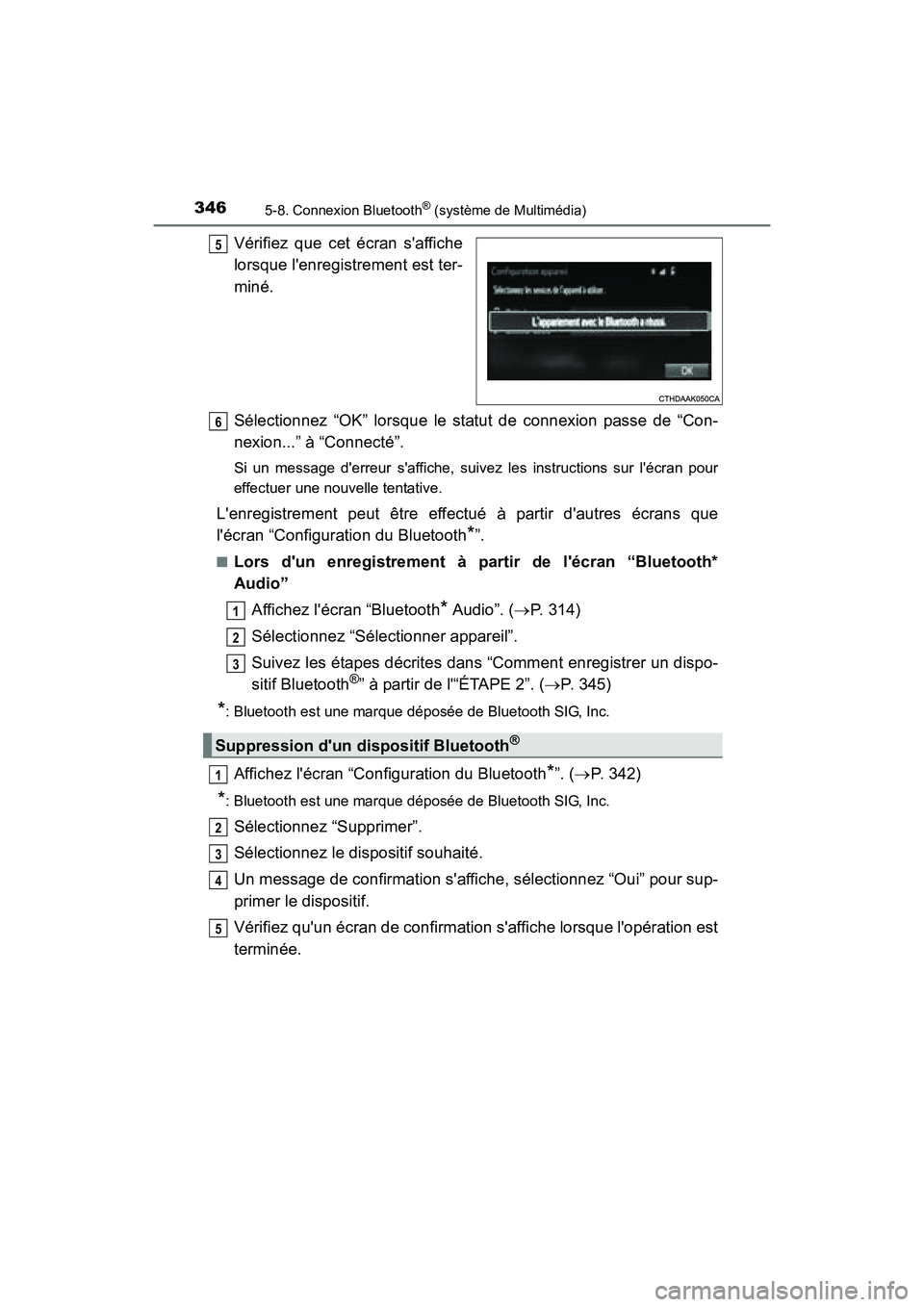
3465-8. Connexion Bluetooth® (système de Multimédia)
PRIUS c_D (OM52F96D)
Vérifiez que cet écran s'affiche
lorsque l'enregistrement est ter-
miné.
Sélectionnez “OK” lorsque le statut de connexion passe de “Con-
nexion...” à “Connecté”.
Si un message d'erreur s'affiche, suivez les instructions sur l'écran pour
effectuer une nouvelle tentative.
L'enregistrement peut être effectué à partir d'autres écrans que
l'écran “Configuration du Bluetooth
*”.
■Lors d'un enregistrement à partir de l'écran “Bluetooth*
Audio”Affichez l'écran “Bluetooth
* Audio”. ( →P. 314)
Sélectionnez “Sélectionner appareil”.
Suivez les étapes décrites dans “Comment enregistrer un dispo-
sitif Bluetooth
®” à partir de l'“ÉTAPE 2”. ( →P. 345)
*: Bluetooth est une marque déposée de Bluetooth SIG, Inc.
Affichez l'écran “Configuration du Bluetooth*”. ( →P. 342)
*: Bluetooth est une marque déposée de Bluetooth SIG, Inc.
Sélectionnez “Supprimer”.
Sélectionnez le dispositif souhaité.
Un message de confirmation s'affiche, sélectionnez “Oui” pour sup-
primer le dispositif.
Vérifiez qu'un écran de confirmation s'affiche lorsque l'opération est
terminée.
5
Suppression d'un dispositif Bluetooth®
6
1
2
3
1
2
3
4
5
Page 349 of 628
3475-8. Connexion Bluetooth® (système de Multimédia)
5
Système audio
PRIUS c_D (OM52F96D)
Appuyez sur le bouton “SETUP”.
Sélectionnez “Bluetooth
*”.
*: Bluetooth est une marque déposée de Bluetooth SIG, Inc.
Sélectionnez le dispositif
auquel vous souhaitez vous
connecter.
Les icones des profils pris en
charge s'affichent.
Téléphone
Lecteur audio
• L'icone de profil pour le dispositifactuellement connecté s'affiche
en couleur.
• La sélection d'un icone de profil n'étant actuellement pas connecté fait passer la connexion à la fonction.
Connexion d'un dispositif Bluetooth®
Vous pouvez enregistrer jusqu'à 5 dispositifs Bluetooth® (télé-
phones (HFP) et lecteurs audio (AVP)).
Si plus d'1 dispositif Bluetooth
® a été enregistré, sélectionnez le
dispositif auquel vous souhaitez vous connecter.
1
2
3
1
2
Page 350 of 628
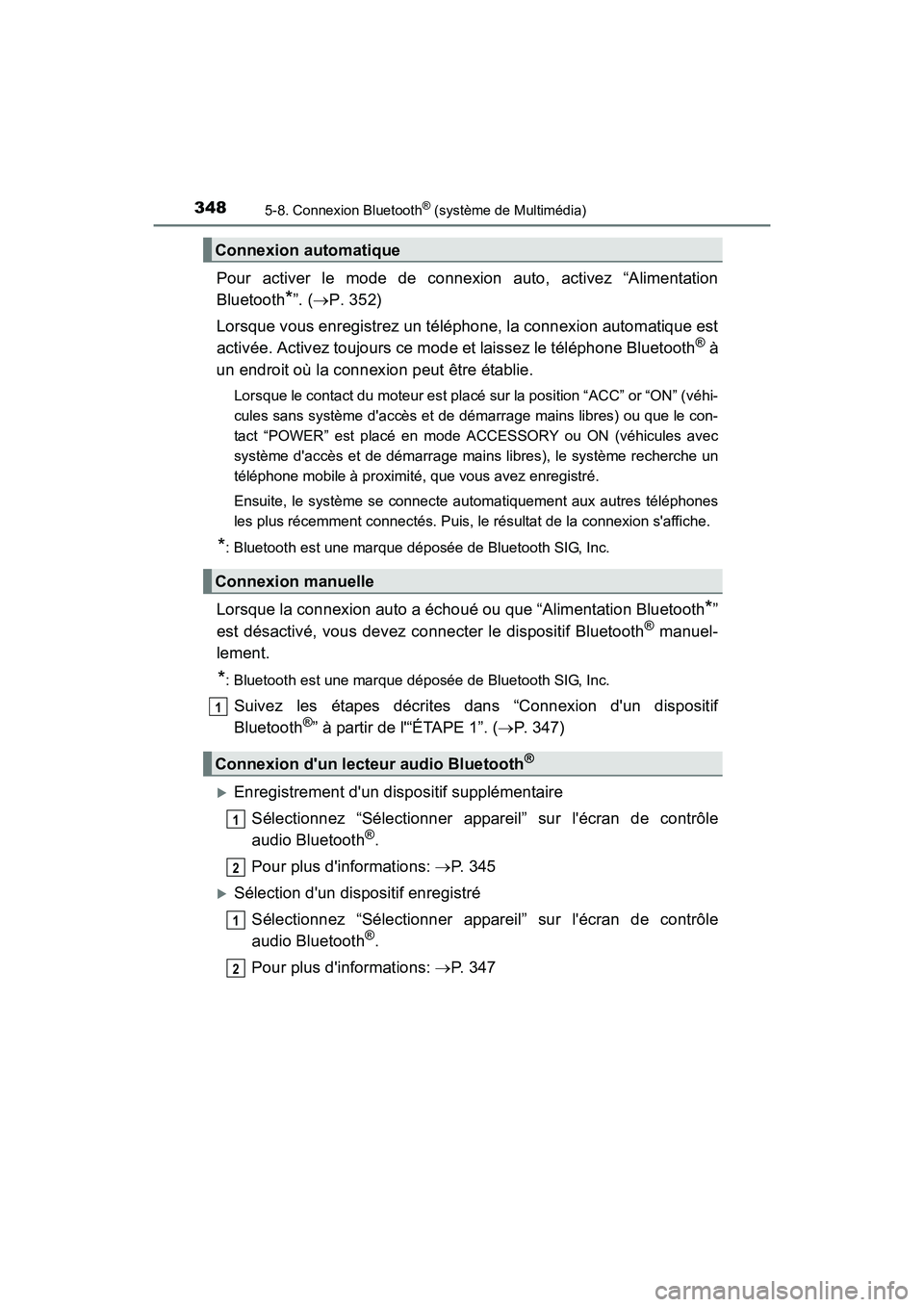
3485-8. Connexion Bluetooth® (système de Multimédia)
PRIUS c_D (OM52F96D)
Pour activer le mode de connexion auto, activez “Alimentation
Bluetooth
*”. (→P. 352)
Lorsque vous enregistrez un téléphone, la connexion automatique est
activée. Activez toujours ce mode et laissez le téléphone Bluetooth
® à
un endroit où la connexion peut être établie.
Lorsque le contact du moteur est placé sur la position “ACC” or “ON” (véhi-
cules sans système d'accès et de démarrage mains libres) ou que le con-
tact “POWER” est placé en mode ACCESSORY ou ON (véhicules avec
système d'accès et de démarrage mains libres), le système recherche un
téléphone mobile à proximité, que vous avez enregistré.
Ensuite, le système se connecte automatiquement aux autres téléphones
les plus récemment connectés. Puis, le résultat de la connexion s'affiche.
*: Bluetooth est une marque déposée de Bluetooth SIG, Inc.
Lorsque la connexion auto a échoué ou que “Alimentation Bluetooth*”
est désactivé, vous devez connecter le dispositif Bluetooth® manuel-
lement.
*: Bluetooth est une marque déposée de Bluetooth SIG, Inc.
Suivez les étapes décrites dans “Connexion d'un dispositif
Bluetooth®” à partir de l'“ÉTAPE 1”. ( →P. 347)
�XEnregistrement d'un dispositif supplémentaire
Sélectionnez “Sélectionner appareil” sur l'écran de contrôle
audio Bluetooth
®.
Pour plus d'informations: →P. 3 4 5
�XSélection d'un dispositif enregistré
Sélectionnez “Sélectionner appareil” sur l'écran de contrôle
audio Bluetooth
®.
Pour plus d'informations: →P. 3 4 7
Connexion automatique
Connexion manuelle
Connexion d'un lecteur audio Bluetooth®
1
1
2
1
2